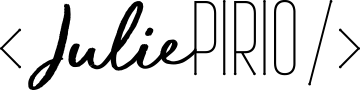Il arrive assez fréquemment que vos icônes sous Windows soient remplacées par d’autres. Cela peut arriver sur toutes les icônes, aussi bien sur celles de vos applications installées que sur celles par défaut de Windows.
Lorsque cela arrive, même si le nom de l’application est lisible sous l’icône, c’est assez dérangeant de voir ses repères visuels disparaitre du jour au lendemain.
Voici ce que j’avais d’affiché à l’écran sur mon bureau sous Windows 7.![]()
Le problème se trouve généralement dans l’emplacement d’origine des icônes des raccourciscar les icônes se supprime du dossier…
Voici ce qui fonctionne.
Dans un premier temps, tentez le mode « manuel » :
- Rendez-vous dans le dossier C:/Utilisateurs/%votre_nom%/AppData/Local/C: ou un autre disque en fonction de votre installation. AppData est un dossier caché pour le rendre visible allez dans Organiser > Options de dossier et de recherche > Onglet Affichage > cochez « Afficher les fichiers, dossiers et lecteurs cachés ».
- Supprimez le fichier IconCache.db
- Redémarrez votre ordinateur
Ou si vous êtes plutôt amateurs des commandes en Console, essayez cela :
taskkill /IM explorer.exe /F
CD /d %userprofile%AppDataLocal
DEL IconCache.db /a
shutdown /rCela correspond exactement à la manipulation précédente. N’oubliez pas de sauvegarder vos tâches en cours, la commande shutdown /r est censée éteindre votre ordinateur.
Si malgré cela vos icônes n’apparaissent toujours pas, téléchargez et lancez le petit programme disponible sur cette page : Icon Cache rebuild